Como corrigir o erro “Sua conexão não é privada”: guia passo a passo
Publicados: 2021-12-06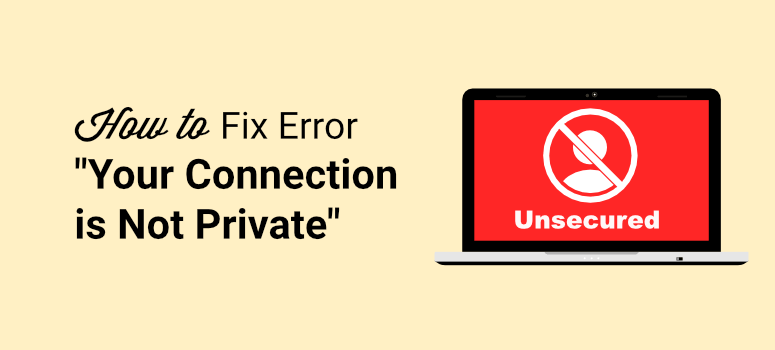
Os visitantes estão vendo uma mensagem de erro no seu site WordPress dizendo “Sua conexão não é privada”? Você está preocupado que você vai perder tráfego e vendas?
O erro pode impedir que as pessoas acessem seu site e, o que é pior, elas podem não visitá-lo novamente porque não confiam que seu site seja seguro.
A mensagem "Sua conexão não é privada" pode aparecer por vários motivos, mas, felizmente, é fácil de corrigir.
Neste guia passo a passo, explicaremos por que você está vendo esse erro e como solucioná-lo e corrigi-lo.
O que é o erro “Sua conexão não é privada”?
Em termos mais simples, a mensagem de erro “Sua conexão não é privada” aparece porque o navegador, como Google ou Firefox, marcou seu site como inseguro ou não confiável.
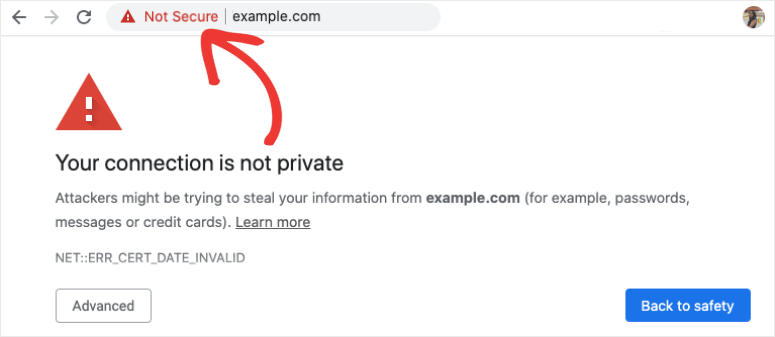
Isso geralmente acontece quando há um problema com sua conexão SSL ou o navegador não consegue verificar o certificado SSL.
Normalmente, os hosts da Web emitem certificados SSL gratuitos para proteger seu site. Por exemplo, com cada plano Bluehost, você recebe um certificado SSL gratuito junto com um nome de domínio por 12 meses.
Se você não tiver um certificado SSL instalado, poderá corrigir o problema obtendo um imediatamente. Um certificado SSL garantirá que todos os dados enviados de e para o seu site sejam criptografados e protegidos contra hackers. Uma vez ativado em seu site, você verá um cadeado ao lado do URL do seu site na barra de endereço.

Para mais detalhes, siga nosso guia: Como adicionar SSL e HTTPS no WordPress (passo a passo).
Se você já tem SSL e está vendo este erro, mostraremos como corrigir sua conexão SSL, no entanto, devemos acrescentar que às vezes esse erro aparece nos navegadores dos visitantes devido a um problema no final.
Pode ser causado por sua rede WiFi ou sistema operacional. Por exemplo, se eles estiverem usando uma rede Wi-Fi pública não segura, o navegador que estiverem usando exibirá esse prompt.
Portanto, abordaremos as etapas que você pode seguir em ambos os lados: o navegador e o certificado SSL do seu site. Veja o que abordaremos para remover o erro 'Sua conexão não é privada'.
- Verifique as configurações do navegador
- Recarregue a página
- limpar histórico de navegação
- Experimente o modo de navegação anônima
- Use um navegador diferente
- Verifique o sistema do navegador ou as configurações do dispositivo
- Verifique as configurações do seu site e o certificado SSL
- Limpar cache do site
- Verifique a data de validade
- Verifique o nome de domínio do certificado
- Verifique o Google Search Console
- Resolver problemas de conteúdo misto
- Testar servidor SSL
Se você já tentou algumas medidas, sinta-se à vontade para pular para aquela que você acha que ajudará a resolver o problema. Dito isso, vamos começar.
Etapas para corrigir o erro "Sua conexão não é privada"?
Há muitas etapas que você pode seguir para remover o erro que está vendo no seu navegador que diz "Sua conexão não é privada". Vamos começar com os mais fáceis e ir descendo.
Verifique as configurações do navegador
Esta mensagem de erro de segurança é exibida pelo seu navegador, então vamos começar verificando se é um problema do navegador.
1. Recarregue a página
A maneira mais simples de superar os erros do navegador é atualizar a página. Isso restabelece a conexão SSL e a página geralmente carrega sem o erro.
Você pode fazer isso facilmente usando o atalho de teclado Command + R no Mac ou o botão CTRL + Reload no Windows. Isso funciona na maioria das vezes.
Você também pode tentar fechar o navegador e abrir uma nova sessão do navegador. Em seguida, tente visitar seu site para ver se o erro desapareceu.
2. Limpe o histórico de navegação
Se você já visitou um site antes, seu navegador armazenará esses dados em seu cache. Isso significa que seu navegador pode estar exibindo dados antigos ou desatualizados quando você tenta visitar o mesmo site.
Você pode limpar seu cache e cookies para redefinir seu navegador. Mostraremos como fazer isso no Google Chrome, no entanto, as etapas permanecem semelhantes para outros navegadores.
Lembre-se de que, ao fazer isso, você será desconectado de todos os sites e sessões. Você terá que inserir suas credenciais e fazer login novamente.
Na janela do Chrome, você verá um menu de três pontos no canto superior direito. Abra o menu e selecione Mais ferramentas » Limpar dados de navegação .
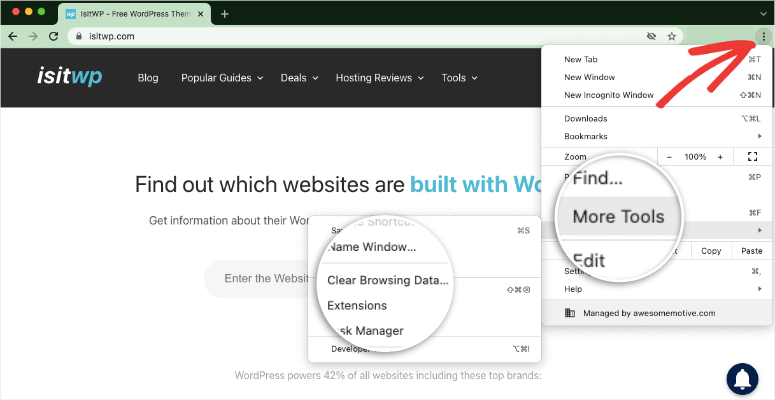
Isso o levará à página de configurações do Chrome e você verá o pop-up 'Limpar dados de navegação' aparecer.
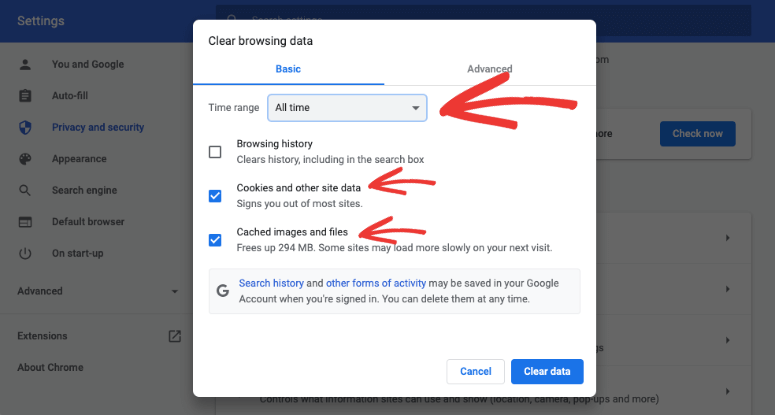
Em configurações básicas, defina o intervalo de tempo como 'Todo o tempo'. Verifique se você marcou as caixas “Cookies e outros dados do site” e “Imagens e arquivos em cache”.
Em seguida, pressione o botão 'Limpar dados' e seus dados de navegação serão excluídos.
Depois de fazer isso, você pode visitar seu site novamente com uma nova conexão com o servidor do seu site.
Para obter mais detalhes sobre como limpar o cache, siga este guia do WPBeginner: Como limpar o cache do navegador em todos os principais navegadores (maneira rápida).
3. Experimente o modo de navegação anônima
Se você não quiser limpar seus dados de navegação, poderá acessar seu site usando o modo de navegação anônima. Quando você fica anônimo, seu navegador não usará nem armazenará nenhum dado do site em seu computador.
Para acessar o modo de navegação anônima ou privado, clique nos três pontos no canto superior direito do seu navegador.
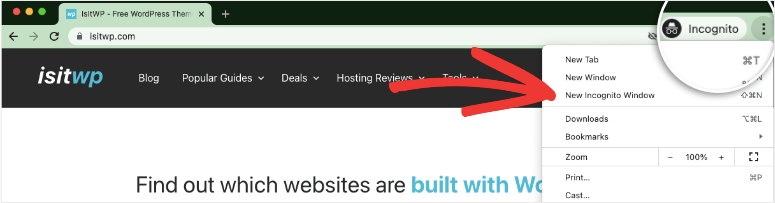
Agora clique no botão Nova janela anônima e visite o site que você está tentando acessar.
4. Use um navegador diferente
Às vezes, as mensagens de erro podem ser específicas de apenas um navegador. Você pode tentar visitar seu site em outros navegadores. Alguns populares incluem Chrome, Mozilla Firefox, Edge, Opera, Safari e Internet Explorer.
Se você achar que o erro ocorre apenas em um navegador, basta desinstalar e reinstalar o navegador. Isso deve corrigir o problema.
Se não for um problema específico do navegador, temos mais etapas que você pode tentar abaixo.
Verifique o sistema do navegador ou as configurações do dispositivo
Às vezes, se as configurações do seu dispositivo não estiverem atualizadas ou você estiver usando um software de segurança, isso pode causar esses tipos de problemas no navegador.
1. Verifique a data e hora do computador
Há momentos em que a data e a hora do seu sistema operacional não estão definidas corretamente. Isso pode causar o erro “Sua conexão não é privada” porque seu navegador depende das configurações de data e hora do seu computador para verificar a validade de um certificado SSL.
Simplificando, isso significa que seu certificado SSL pode parecer inválido ou expirado porque sua data e hora estão erradas.
Configurá-lo para a hora correta deve remover o erro.
Você encontrará as configurações de data e hora em Configurações » Hora e idioma » Data e hora no Windows. Se você estiver usando o Mac OS, essas configurações estão em Preferências do Sistema » Data e Hora .
A melhor opção é definir a data e a hora automaticamente e definir o fuso horário automaticamente .
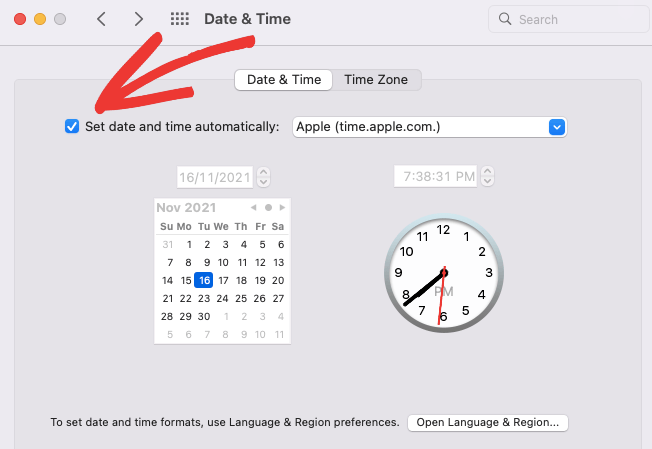
Depois de atualizado, atualize seu navegador e revisite seu site.
2. Desative o antivírus
Se você tiver um programa antivírus, pode causar problemas se não reconhecer corretamente seu certificado SSL. Desativar temporariamente o software antivírus pode ajudar. Em seguida, abra seu site para ver se o erro persiste.
3. Desative a VPN
Uma VPN usará um servidor remoto para ocultar seu endereço IP para que você possa permanecer anônimo online. Esse tipo de software usa camadas de segurança que às vezes podem bloquear determinados certificados SSL. Recomendamos desativar seu serviço VPN e tentar novamente.

Se todas essas medidas não funcionarem, você precisará verificar se há algum problema com seu site ou certificado SSL. Vamos levá-lo através das etapas disso a seguir.
Verifique as configurações do seu site e o certificado SSL
Seu certificado SSL criptografa todos os dados enviados de e para seu site. Isso torna segura a conexão entre o seu servidor e os navegadores dos visitantes.
Se um hacker tentar roubar os dados enquanto estiverem em trânsito, eles receberão um monte de código sem sentido. Portanto, eles não poderão usá-lo.
Se o seu certificado SSL for inválido ou estiver configurado incorretamente, isso poderá fazer com que os navegadores exibam o erro “Sua conexão não é privada”.
Veja o que você precisa fazer se achar que pode ser um erro causado pelo seu próprio site:
1. Limpe o cache do site
Semelhante ao cache do navegador, você pode limpar o cache do seu próprio site. Existem muitos plugins para limpar o cache do seu site com um único clique.
Temos um guia detalhado sobre isso: Como limpar seu cache no WordPress (Ultimate Guide).
2. Verifique a data de validade
O primeiro ponto de verificação seria ver se o seu certificado SSL é válido.
Você pode verificar a data de validade do seu certificado clicando no ícone de cadeado ao lado do seu site e selecionando a opção 'A conexão é segura'.
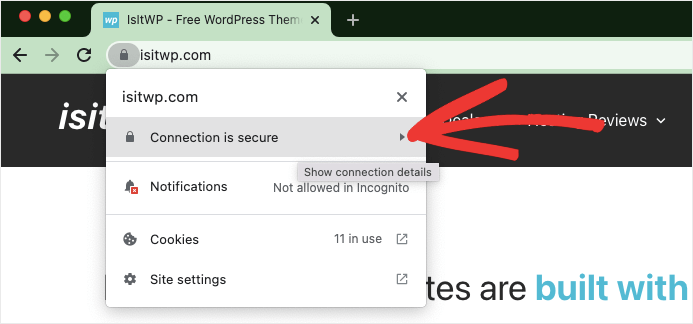
No mesmo menu, você pode ver o status do SSL. Clique em “O certificado é válido” para ver os detalhes.
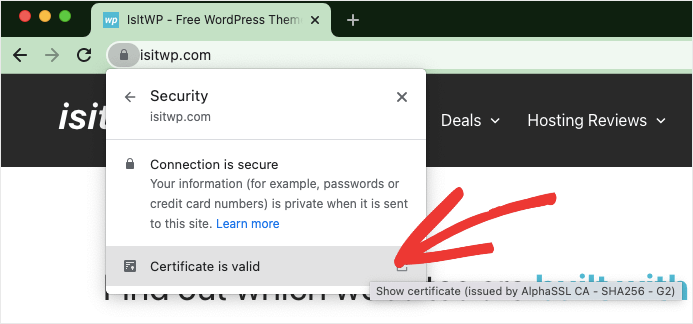
Um pop-up aparecerá com os detalhes do seu certificado SSL. Você pode ver a data de validade e outros detalhes.
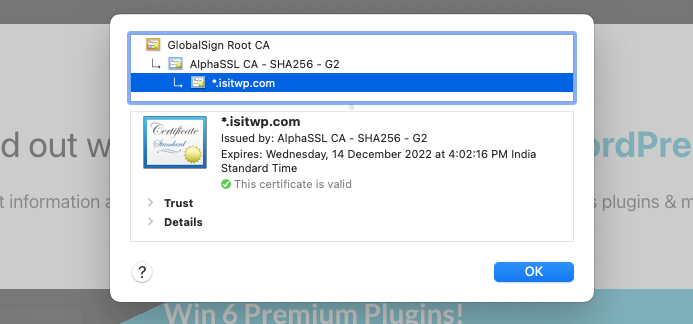
Caso seu certificado mostre expirado ou inválido aqui, você precisará reinstalar seu certificado dentro de sua conta de hospedagem na web.
3. Verifique o nome de domínio do certificado
Se você migrou recentemente seu site para um novo nome de domínio, fez grandes alterações ou até mesmo instalou um certificado SSL, esse erro pode aparecer devido ao nome de domínio errado ter sido adicionado ao certificado.
A maneira mais fácil de verificar isso é entrando em contato com seu host e solicitando essas informações. Você também pode verificar acessando seu certificado SSL dentro do painel de hospedagem na web.
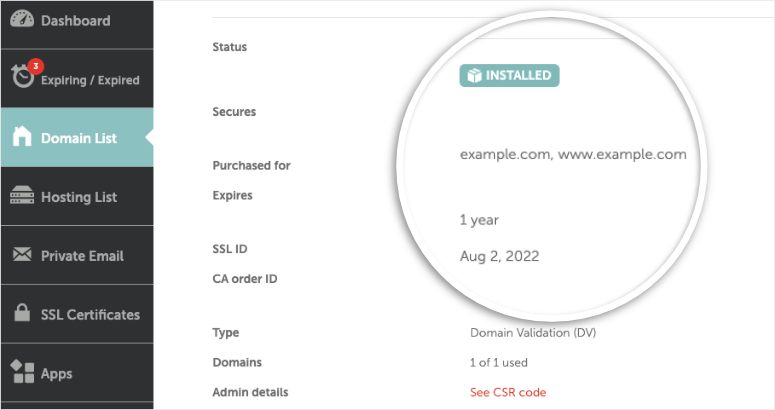
Se você não conseguir encontrá-lo lá, você pode fazer login no cPanel da sua conta de hospedagem e encontrar a seção SSL/TLS .
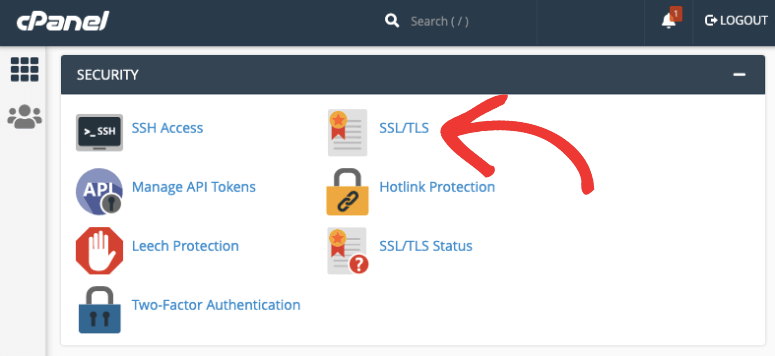
Clique em Gerar, visualizar, carregar ou excluir certificados SSL . Isso o levará a uma nova página onde você pode visualizar seus detalhes e verificar o nome de domínio principal.
4. Verifique o Google Search Console
Ao instalar um certificado SSL, você precisará informar ao Google que fez a alteração. Você pode fazer essa alteração no Google Search Console e alterar o nome da propriedade para “https://”.
Se você pular esta etapa, o Google continuará coletando dados da versão HTTP do seu site e exibirá o aviso 'não privado'.
Para atualizar seu site para HTTPs, você precisará de uma conta do Google Search Console e de uma conta do Google Analytics. Se você não tiver estes, você vai querer se inscrever para uma conta agora e adicionar sua propriedade a eles.
Para mais detalhes, veja nosso guia passo a passo: Como adicionar o Google Analytics ao WordPress.
Quando estiver dentro do painel, navegue até Sitemaps e reenvie seu sitemap com a versão HTTPs atualizada.
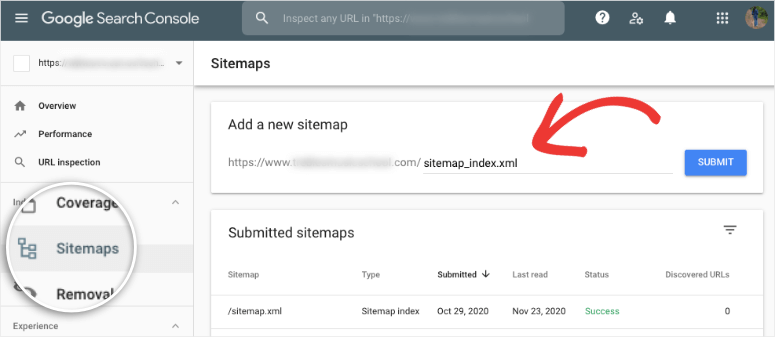
Caso você tenha adicionado algum arquivo de link de rejeição no Search Console, abra a ferramenta Google Disavow e clique na sua versão HTTP. Você precisará baixar o arquivo e enviá-lo para o novo perfil.
Em seguida, exclua o perfil antigo permanentemente para evitar conflitos.
Agora vá para sua conta do Google Analytics , vá para Admin » Configurações da propriedade » Nome da propriedade . Aqui, use o menu suspenso para selecionar 'https://' aqui.
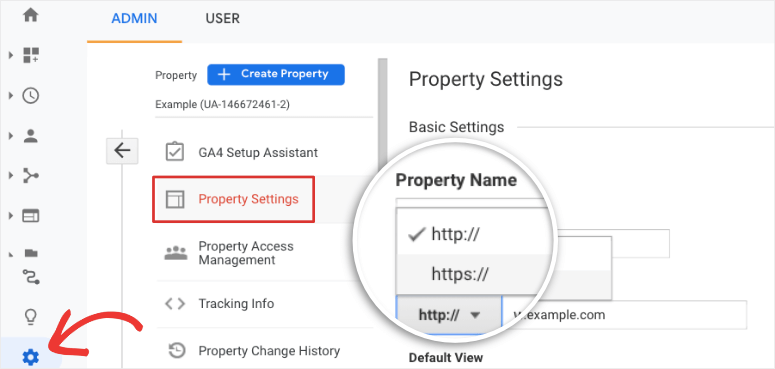
Você precisará repetir esta etapa na guia Configurações de exibição . Vá para a seção de URL do site e selecione 'https://' .
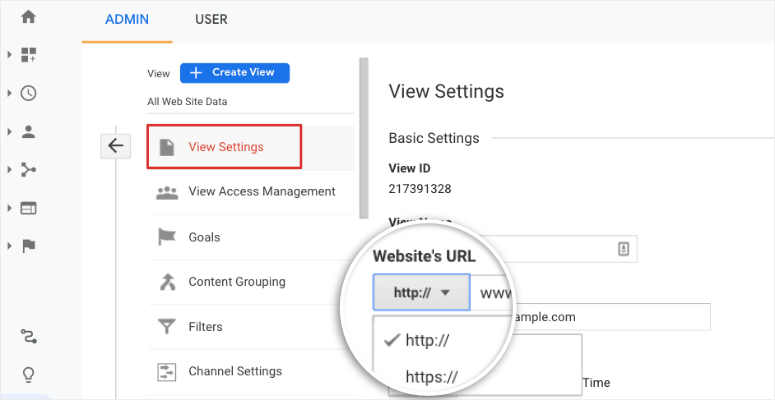
Com isso, você moveu com sucesso seu site de HTTP para HTTPS. Isso resolverá o problema 'Sua conexão não é privada'.
5. Resolver problemas de conteúdo misto
Quando você migra de HTTP para HTTPs, há chances de que algumas páginas, especialmente as antigas, permaneçam em URLs HTTP.
Isso resulta em conteúdo misto em seu site para que os navegadores exibam o erro “não privado” em algumas páginas ou até mesmo em todas as páginas do seu site.
Felizmente, você não precisa procurar manualmente por páginas de erro. Existem plugins que fazem isso para você, como Really Simple SSL ou SSL Insecure Content Fixer.
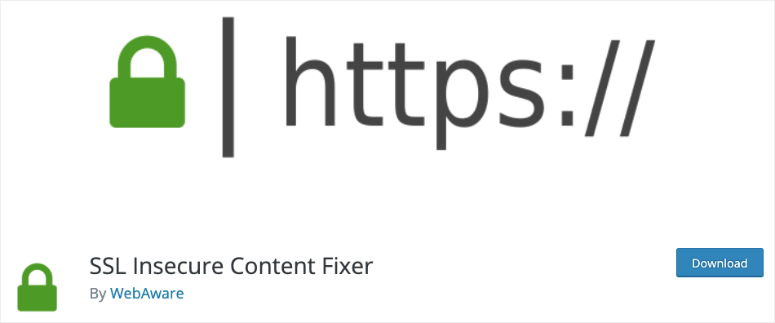
Depois de instalar um desses plugins, você só precisa clicar em um botão para corrigir problemas de conteúdo misto. Em seguida, a mensagem de aviso deve desaparecer.
Para obter mais detalhes sobre isso, recomendamos seguir este guia do WPBeginner para corrigir erro de conteúdo misto no WordPress.
6. Teste o servidor SSL
Finalmente, você pode certificar-se de que todas as definições de configuração estão funcionando corretamente executando um teste de servidor SSL.
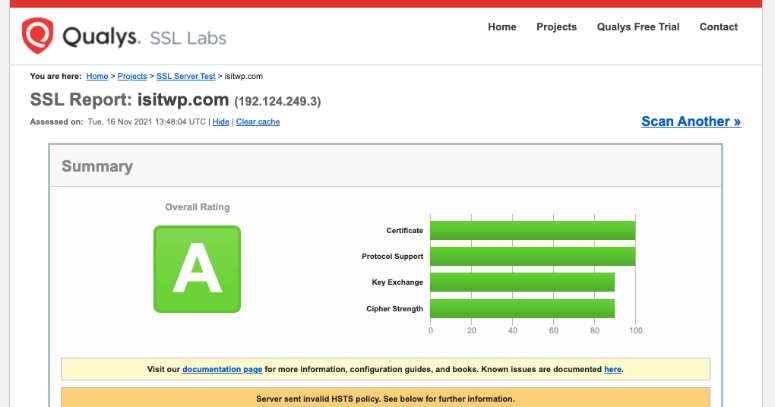
É uma ferramenta gratuita onde você pode simplesmente inserir seu nome de domínio e executar o teste para obter uma análise profunda do seu certificado SSL.
Isso inclui protocolo TLS, teste entre navegadores e verificações de configuração de SSL/HTTPs. O scanner também mostrará os detalhes de cada teste junto com os erros encontrados.
Essas são todas as etapas que você pode seguir para resolver o erro “Sua conexão não é privada”. Esperamos que você tenha achado este tutorial útil para corrigir a mensagem de aviso.
Para melhorar a segurança do seu site, recomendamos que você tenha o básico correto.
Primeiro, sempre use um host confiável como Bluehost, HostGator ou SiteGround. Esses hosts têm medidas de segurança robustas implementadas para proteger seu site contra hackers e outros elementos maliciosos.
Em segundo lugar, recomendamos instalar um plugin de segurança como o Sucuri para monitorar e escanear seu site regularmente. A Sucuri também colocará um firewall para filtrar bots ruins, tráfego malicioso e spammers.
Além disso, você pode verificar nosso guia sobre como corrigir o problema da mensagem "Sua conta foi suspensa" em seu site.
Para as próximas etapas, você deve aumentar a segurança do seu site para garantir que nunca seja invadido ou colocado na lista negra. Esses posts vão te ajudar a fazer isso:
- O Guia Completo de Segurança do WordPress (Amigável para Iniciantes)
- 8 melhores plugins de firewall do WordPress para segurança e proteção
- Como fortalecer seu site WordPress para manter os hackers afastados
Você encontrará ferramentas e medidas para aumentar a segurança do seu site para garantir que não enfrente esses avisos em seu site novamente.
